400-8765-888
工作时间:9:00-20:30(工作日)
发布时间:2025-04-10 10: 00: 00
品牌型号:华硕DESKTOP-BNQ7T6E
系统: Microsoft Windows 10 家庭中文版
软件版本:ABBYY FineReader PDF 15
PDF文件能够让接收者查看原本的文字格式,但这也让接收者有困扰,想要在PDF文件中检索出重要信息,往往需要从头翻阅,想要将PDF中的文字提取出来,需要逐字敲打。因此很多人想知道PDF文字怎么提取出来,PDF文字怎么复制到Word中,下面就给大家介绍一下如何解决这两个问题。
一、PDF文字怎么提取出来
PDF文字怎么提取出来又快又准确?使用ABBYY FineReader PDF不仅能解决这个难题,而且解决方法还有多种。不同的方法适用于不同的情形,我们可根据自身需求酌情选定。
1.PDF单页文字提取
有时收到的PDF文件页数多达数百页,但只需提取几页PDF中的文字,这适用于PDF单页文字提取的方法。
①打开需要转换PDF文件后,点击操作界面右侧的“页面”工具。

②点击需要转换的单页面,或者按住Ctrl键+鼠标左键点击,以选择多个页面。

③点击鼠标右键,在“另存为”选项中,选择“Microsoft Word文档”。

④在弹窗中选择保存位置,点击“保存”按钮。

⑤等待单页转换完成,即可打开文档查看。
2.PDF单页局部文字提取
阅读PDF文件时,在只需摘取多个页面的部分文字的情况下,适用于局部文字提取的方法。
①打开需要提取文字的PDF文件,选择操作界面上方的“识别”,在下拉菜单中选择“识别文档”。

②在弹窗中选择OCR语言默认为“简体中文和英语”,选择好后点击“识别”。

③识别完成后弹窗会提示“已处理完成”。最后,在识别好的PDF文件中复制文字,粘贴到Word文档即可。

3.PDF整体文字提取
若需要提取PDF文件中的50%以上的文字,使用这种整体转文字的方法效率更高。
①打开PDF文件,点击操作界面上方的“另存为”,在下拉菜单中选择“Microsoft Word文档”。

②选择文档保存位置以及OCR语言,再点击“保存”。

③等待提示弹窗出现,PDF文字便提取成功了。

二、PDF文字怎么复制到Word
关于PDF文字怎么复制到Word中这个问题,有两种解决办法,第一种解决办法是让PDF文件可编辑,然后再复制粘贴文字,第二种解决方法顺序相反。
1.利用编辑工具复制到Word
①打开ABBYY FineReader PDF和PDF文件,点击软件操作界面上方的“编辑”。

②用鼠标选好需要复制的内容,点击鼠标右键选择“复制”。

③打开Word文档,将复制好的文字粘贴上去即可。
2.利用选择工具复制到Word
①打开文件后,选择操作界面上方的“选择对象”。

②框选需要识别文字的区域,在弹出的选项中选择“复制为文本”。

③操作界面弹窗提示“已复制为剪贴版”,这意味着文字已经提取成功。

④等待转换完成的提示,打开Word文档粘贴后,即可看见局部识别的文字。

以上内容介绍了PDF怎么提取出来,PDF文字怎么复制到Word中,用ABBYY FineReader PDF软件,只需要简单几步就能搞定这些问题。此外ABBYY FineReader PDF还能帮助我们将实体书籍、纸质票据转换为文字版,大大提升办公效率。ABBYY中文网站提供了软件的系统使用方法,完全能够助力使用者高效处理文件。
展开阅读全文
︾
读者也喜欢这些内容:

PDF文件搜索不了文字怎么办 ABBYY怎么搜索PDF文字
工作中收到的PDF文件少则十几页,多则几百页,如果想要通过检索关键字来准确锁定信息位置,往往很难实现,每一次收集关键信息,都要从头开始浏览PDF文件,浪费了大量的时间。想知道PDF文件搜索不了文字怎么办,ABBYY怎么搜索PDF文字?不妨借助实用工具处理这些问题,下文提供了解决思路,学会这些让办公事半功倍。...
阅读全文 >
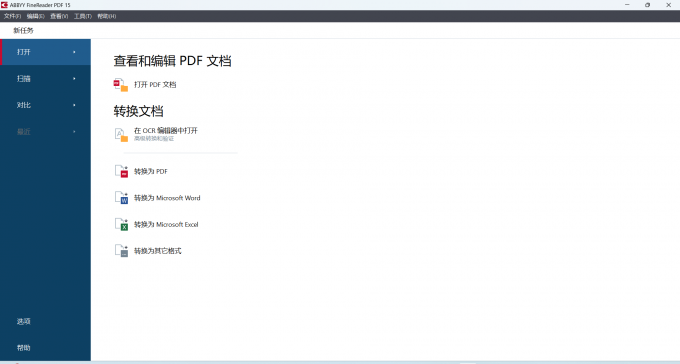
电脑OCR文字识别软件哪个好 识别图片文字转化为文本
OCR是Optical Character Recognition的缩写,中文名为光学字符识别,是指电子设备(例如扫描仪或数码相机)检查纸上打印的字符,通过检测暗、亮的模式确定其形状,然后用字符识别方法将形状翻译成计算机文字的过程。随着技术的不断发展,OCR技术的识别率和速度都有了很大的提高,已经成为了一种非常常见的技术。下面一起来了解电脑ocr文字识别软件哪个好,识别图片文字转化为文本的相关内容。...
阅读全文 >

几款常用的OCR文字识别软件
图片文字提取软件是什么呢?随着大家的办公需求的加大,现在已经有很多的办公软件出现了,那么,图片文字提取软件便是其中的一种,因为现在制作图片的要求也比较高,所以,在图片上加入文字也是很正常的事情,那么,怎么样才能够直接将图片中的文字提取出来呢?...
阅读全文 >
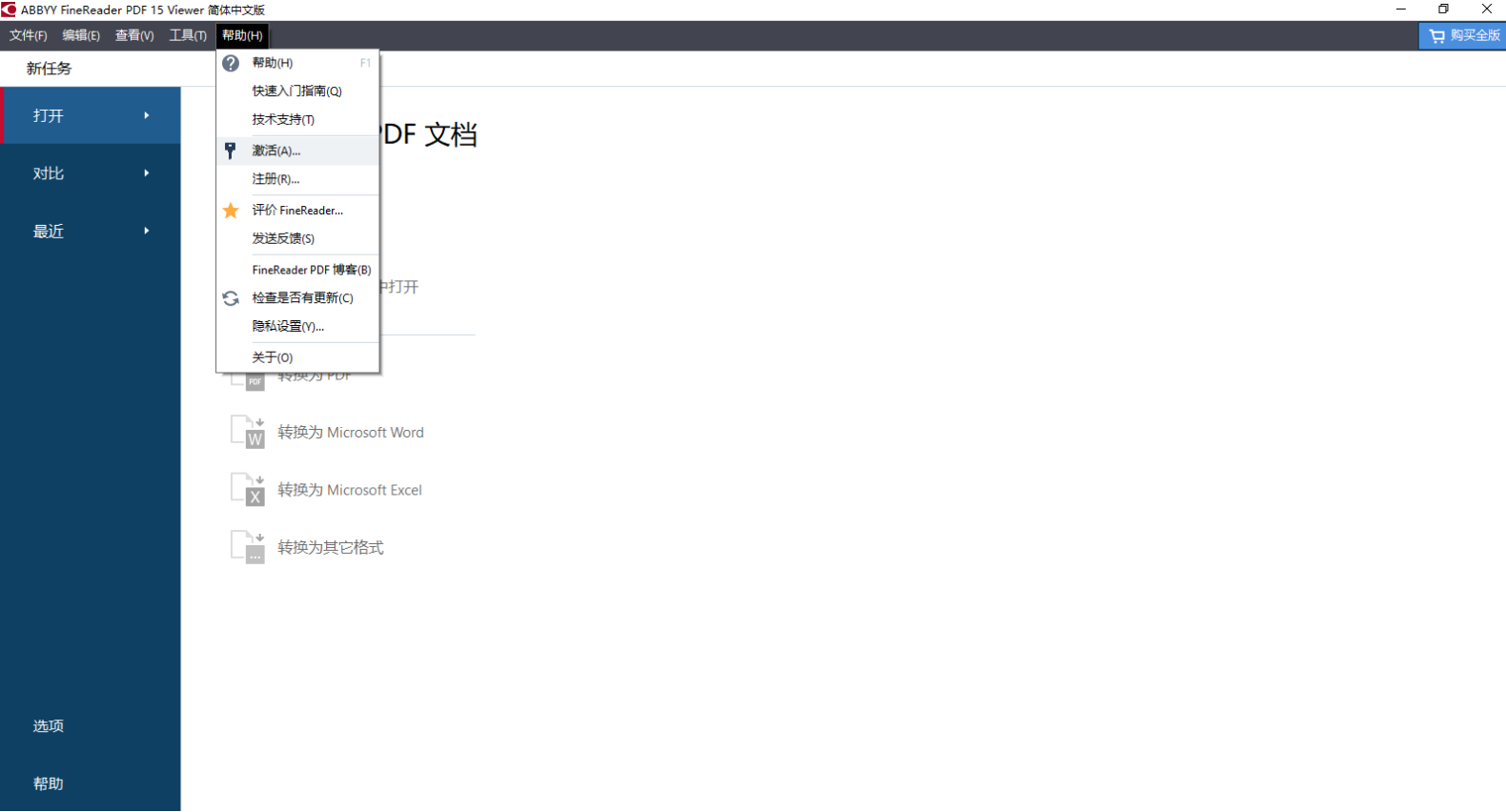
如何使用序列号激活ABBYY FineReader PDF
安装完ABBYY FineReader PDF 之后,很多小伙伴会有这样的疑问,安装完成后不知道如何激活软件,找不到输入序列号的入口。为了方便大家的使用,为此小编整理了一下,下面就来教大家两种激活软件的方法。...
阅读全文 >